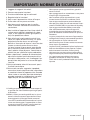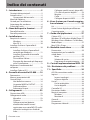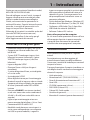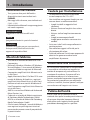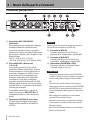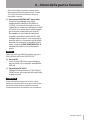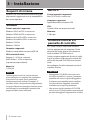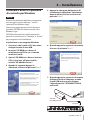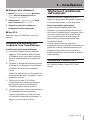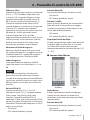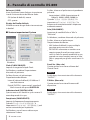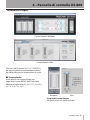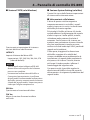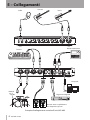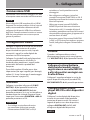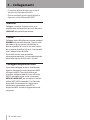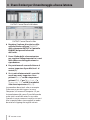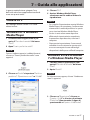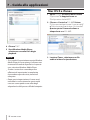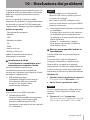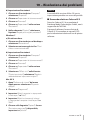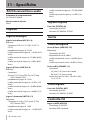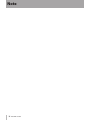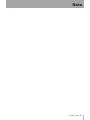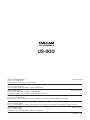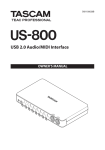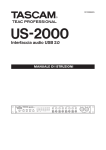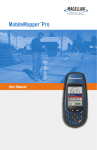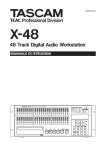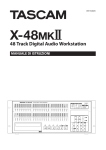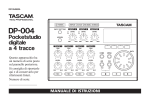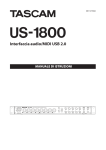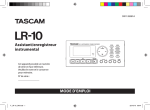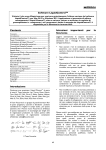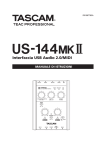Download Manual supplement
Transcript
D01105682B US-800 Interfaccia audio/MIDI USB 2.0 MANUALE DI ISTRUZIONI IMPORTANTI NORME DI SICUREZZA AVVERTENZA: PER RIDURRE IL RISCHIO DI SCOSSE ELETTRICHE, NON RIMUOVERE IL COPERCHIO (O IL RETRO). NON CI SONO PARTI ALL’INTERNO DESTINATE ALL’UTENTE. PER RIPARAZIONI RIVOLGERSI A PERSONALE QUALIFICATO. Il simbolo di un fulmine appuntito dentro un triangolo equilatero avverte l’utente della presenza di “tensioni pericolose” non isolate all’interno del contenitore del prodotto che possono essere di intensità sufficiente per costituire un rischio di scossa elettrica alle persone. Il punto esclamativo all’interno di un triangolo equilatero avverte l’utente della presenza di importanti istruzioni operative e di mantenimento (servizio) nella documentazione che accompagna l’apparecchio. Dichiarazione di conformità Numero modello : Produttore: Responsabilità: US-800 TASCAM TEAC AMERICA, INC. Indirizzo:7733 Telegraph Road, Montebello, California, U.S.A. Numero di telefono: 1-323-726-0303 Questo dispositivo è conforme alle indicazioni contenute nella sezione 15 della normativa FCC. Il funzionamento dell’unità soggetto a due condizioni: (1) Questo dispositivo non può causare interferenze dannose (2)Questo dispositivo accetta qualsiasi tipo di interferenza, incluse quelle che possono causare funzionamento indesiderato. 2 TASCAM US-800 AVVERTENZA: PER PREVENIRE IL PERICOLO DI INCENDI O DI FOLGORAZIONE, NON ESPORRE QUESTO APPARATO ALLA PIOGGIA O ALL’UMIDITÀ. Questo apparecchio possiede un numero di serie sul retro del pannello. Si prega di annotare qui il numero del modello e il numero di serie di conservarli per riferimenti futuri. Modello numero Numero di serie IMPORTANTI NORME DI SICUREZZA 1 Leggere le seguenti istruzioni. 2 Conservare queste istruzioni. 3 Prestare attenzione agli avvertimenti. 4 Seguire tutte le istruzioni. 5 Non usare l’apparecchio vicino all’acqua. 6 Pulire solo con un panno asciutto. 7Non bloccare le aperture per la ventilazione. Installare secondo le istruzioni del costruttore. 8Non installare l’apparecchio vicino a fonti di calore come radiatori, regolatori di calore, stufe, o altri apparati (inclusi gli amplificatori) che producono calore. 9Non eliminare la spina polarizzata di sicurezza o la spina di messa a terra. La spina polarizzata ha due lame, una più larga dell’altra. Una spina di messa a terra ha due lame e una terza punta di messa terra. La lama larga o la terza punta sono fornite per la vostra sicurezza. Se la spina fornita non è adatta al tipo di presa, consultate un elettricista per sostituire la presa obsoleta. 10Non calpestare il cordone di alimentazione ed evitare strattoni particolarmente vicino alla spina, dalle prese a cui è collegato l’apparecchio e dal punto in cui esce dall’apparecchio. 11Usare solamente attacchi/accessori specificati dal costruttore. 12Usare solo carrello, supporto, treppiede, mensola o tavola specificata dal costruttore o venduto insieme all’apparecchio. Quando viene usato un carrello, prestate attenzione quando muovete la combinazione carrello/ apparato per evitare cadute da sopra. •• Non esporre questo apparecchio a gocciolamenti o schizzi. •• Non appoggiare alcun contenitore o vaso pieno d’acqua sopra l’apparecchio. •• Non installare questo apparecchio in spazi ristretti come una libreria o ambienti simili. •• Questo apparecchio porta corrente elettrica non operativa dalla presa di rete mentre l’interruttore STANDBY/ON è in posizione di Standby. •• Questo apparecchio dovrebbe essere collocato sufficientemente vicino alla presa AC in modo che possiate facilmente afferrare la spina del cordone di alimentazione in qualsiasi momento. •• La spina principale è usata come l’apparecchio scollegato che rimarrà prontamente operabile. •• Un apparecchio in Classe I deve essere connesso alla presa di rete tramite una connessione a terra di protezione. •• Le pile al litio (il pacchetto di pile o le pile installate) non dovrebbero essere esposte a calore eccessivo come luce solare, fuoco e simili. •• Una eccessiva pressione sonora nelle cuffie e negli auricolari può provocare perdite di udito. •• Se si sperimentano problemi con questo prodotto, contattare un centro assistenza TEAC. Non usare il prodotto finché non è stato riparato. 13Scollegare questo apparato durante temporali o quando non viene utilizzato per lunghi periodi di tempo. 14Riferirsi solo a personale qualificato. La riparazione è richiesta quanto l’apparecchio è stato danneggiato in qualunque modo, come nel caso che il cordone dell’alimentatore o la spina siano stati danneggiati, l’apparecchio sia stato esposto a pioggia o umidità, non funzioni correttamente o sia stato lasciato cadere. TASCAM US-800 3 Indice dei contenuti 1 – Introduzione....................................5 Caratteristiche principali............................. 5 Articoli inclusi.................................................. 5 Convenzioni del manuale................... 6 Marchi di fabbrica.......................................... 6 Cautele per l’installazione........................... 6 Attenzione alla condensa........................... 6 Pulizia dell’unità............................................. 6 2 − Nomi delle parti e funzioni............7 Pannello frontale............................................ 7 Pannello posteriore....................................... 8 3 − Installazione..................................10 Requisiti di sistema.....................................10 Windows..................................................10 Mac OS X.................................................10 Installare il driver e il pannello di controllo..........................................................10 Installare il driver e il pannello di controllo per Windows.......................11 Installare il pannello di controllo per Mac OS X..........................................12 Disinstallare il driver............................12 Risposte alle domande più frequenti circa l’installazione...............................13 Migliorare il rendimento del computer........................................................13 Installare Cubase LE 5 ...............................13 4 – Pannello di controllo US-800.......14 Panoramica....................................................14 Menu e impostazioni del Control Panel.................................................14 Voci della barra menu.........................14 Linguette MIXER e OUTPUT..............15 Schermata Mixer .................................16 Schermata Output...............................19 5 – Collegamenti.................................22 Connessione USB.........................................23 Collegamenti audio....................................23 Microfoni ................................................23 Chitarre....................................................23 Collegare tastiere/batterie elettroniche/moduli sonori/ registratore a cassette/MD/CD e altri dispositivi analogici con livello di linea...........................................................23 4 TASCAM US-800 Collegare moduli sonori, player MD/ CD e altri dispositivi digitali..............23 Monitor....................................................24 Cuffia .......................................................24 Collegare dispositivi MIDI.................24 6 - Usare il mixer per il monitoraggio a bassa latenza.................................25 Usi . ...................................................................25 Usare il mixer digitale per effettuare il monitoraggio.............................................25 7 – Guida alle applicazioni.................27 Cubase LE 5....................................................27 Windows XP e Windows Media Player.27 Windows Vista o Windows 7 e Windows Media Player..................................................27 Mac OS X e iTunes.......................................28 8 – Modalità stand-alone ..................29 Panoramica....................................................29 Impostazioni per la modalità stand-alone . .................................................29 Mixer . ......................................................29 Selettori di uscita..................................29 Frequenza di campionamento........29 9 – Carta di implementazione MIDI...30 10 – Risoluzione dei problemi...........31 11 – Specifiche....................................34 AD/DA convertitore audio........................34 Ingressi............................................................34 Ingressi analogici..................................34 Ingresso digitale...................................34 Uscite................................................................34 Uscite analogiche.................................34 Uscita digitale........................................34 Controllo I/O..................................................34 Prestazioni Audio.........................................35 Requisiti computer......................................35 Windows..................................................35 Macintosh...............................................35 Generali...........................................................35 Dimensioni.....................................................36 Diagramma a blocchi.................................37 1 – Introduzione Grazie per aver acquistato l’interfaccia audio/ MIDI USB 2.0 TASCAM US-800. Prima di collegare e usare l’unità, si prega di leggere a fondo questo manuale per poter capire in modo corretto come collegare l’unità, così come tutte le operazioni e le molte utili funzioni. Dopo la lettura di questo manuale, si consiglia di conservarlo in un luogo sicuro per futuri riferimenti. Il Manuale di istruzioni è scaricabile anche dal sito web TASCAM (www.tascam.com). Si prega di controllare il sito anche per gli ultimi aggiornamenti dei manuali. Caratteristiche principali •• Interfaccia audio con 8 ingressi e 6 uscite •• Supporto per i formati audio fino a 24 bit/96 kHz •• 2 prese XLR/TS combo per ingressi (mic bilanciati/strumenti sbilanciati), 4 prese XLR/TRS combo per ingressi (mic/line bilanciati) •• Ingresso digitale S/PDIF •• Phantom Power +48V per 6 ingressi microfonici •• 2 uscite sbilanciate di linea, uscita digitale e 2 uscite cuffia •• Uscita digitale S/PDIF •• Mixer digitale interno per il monitoraggio diretto di segnali in ingresso a basso ritardo •• Supporto per client multiplo, che permette di usare i protocolli audio ASIO e WDM insieme •• Due prese PHONES, una stereo standard e una mini stereo con uscita combinata di 49 mW + 49 mW (con uscita dello stesso segnale) •• Ingresso per monitoraggio mixer con processamento digitale fino a 14 in e 2 out •• Connettore MIDI IN e MIDI OUT •• Modalità stand-alone per usare ingressi e uscite senza collegamento a un computer via USB. In questa modalità, i segnali in •• •• •• •• ingresso vengono mandati in uscita in base alle impostazioni di default del mixer e le selezioni di uscita. Questo permette l’uso dei preamplificatori microfonici senza un computer collegato. Driver dedicato per Windows (Windows XP, Windows Vista, Windows 7) e Mac (OS 10.6) Conforme a USB Audio Class 2.0 per Mac USB2.0 ad alta velocità (480 MHz) Software Cubase LE 5 incluso Nota sulle operazioni da computer Se si è incerti nelle operazioni di base nell’uso del computer descritte in questo manuale, si prega di fare riferimento al manuale di istruzioni che accompagnano il computer. Articoli inclusi Nella confezione sono presenti i seguenti articoli. Fare attenzione a non danneggiare gli articoli durante l’apertura della confezione. Conservare i materiali di imballo per eventuali trasporti in futuro. Si prega di contattare il proprio rivenditore se uno degli articoli è mancante o danneggiato durante il trasporto. •• •• •• •• •• •• •• •• •• Unità principale. .................................................. 1 Alimentatore AC (TASCAM PS-P520)............ 1 Cavo di alimentazione alimentatore AC. .... 1 Cavo USB. ............................................................... 1 CD-ROM (contenente i driver)........................ 1 DVD-ROM (Cubase LE5). ................................... 1 Cubase LE5 Guida rapida.................................. 1 Cartolina di garanzia.......................................... 1 Manuale di istruzioni (questo documento).1 TASCAM US-800 5 1 – Introduzione Convenzioni del manuale •• Tasti, prese e altre parti dell’unità e dispositivi esterni sono indicati così: PHONES. •• Messaggi sullo schermo, sono indicati così: SONG LOAD. •• Informazioni addizionali vengono aggiunte nel modo seguente: SUGGERIMENTO Suggerimenti utili nell’uso dell’unità. NOTA Spiegazioni di azioni in speciali situazioni. CAUTELA Istruzioni da seguire per non causare danni, ferite personali, danni all’unità o altri apparecchi o perdita di dati. Marchi di fabbrica •• TASCAM è un marchio di fabbrica di TEAC Corporation. •• Microsoft, Windows, Windows XP, Windows Vista e Windows 7 sono marchi di fabbrica o marchi di fabbrica registrati di Microsoft Corporation negli Stati Uniti d’America e/o in altri Paesi. •• Apple, Macintosh, Mac OS e Mac OS X sono marchi di fabbrica di Apple Inc., registrati negli Stati Uniti d’America e/o in altri Paesi. •• Pentium e Intel sono marchi di fabbrica di Intel Corporation negli Stati Uniti d’America e/o in altri Paesi. •• AMD è un marchio di fabbrica di Advanced Micro Devices, Inc. •• Cubase è un marchio di fabbrica registrato di Steinberg Media Technologies GmbH. ASIO è un marchio di fabbrica di Steinberg Media Technologies GmbH. •• Gli altri nomi d’azienda, i marchi di fabbrica non registrati e quelli registrati citati nel presente documento sono di proprietà dei rispettivi titolari. 6 TASCAM US-800 Cautele per l’installazione •• La temperatura di esercizio dovrebbe essere compresa fra 5°C e 35°C. •• Non installare nei seguenti luoghi per non causare danni o malfunzionamenti. •• Luoghi instabili o soggetti a forti vibrazioni •• Vicino a finestre o luoghi in luce solare diretta •• Vicino a stufe o luoghi estremamente caldi •• Luoghi estremamente freddi •• Luoghi poco ventilati o con eccessiva umidità •• Assicurarsi che l’unità venga collocata in posizione piana. •• Non collocare oggetti sull’unità per la dissipazione del calore. •• Evitare di collocare l’unità sopra apparecchi elettrici che generano calore come amplificatori di potenza. Attenzione alla condensa Se l’unità viene spostata da un luogo freddo a uno caldo o usata dopo un improvviso cambio di temperatura, può verificarsi la creazione di condensa; il vapore nell’aria potrebbe condensarsi sul meccanismo interno, rendendo le operazioni impossibili. Per prevenire la condensa o per eliminarla nel caso si verifichi, lasciare spenta l’unità per una o due ore nel luogo in cui si trova. Pulizia dell’unità Pulire l’unità con un panno asciutto e morbido. Non pulire usando panni imbevuti di sostanze chimiche, benzene, diluenti, alcol etilico o altri agenti chimici perché potrebbero danneggiare la superficie. 2 − Nomi delle parti e funzioni Pannello frontale 1 Indicatore (STANDBY/ON) Si accende quando l’alimentazione è accesa. 2 Indicatore +48 Si accende quando l’interruttore PHANTOM (+48V) è su ON. CAUTELA Non collegare o scollegare microfoni quando questo indicatore è acceso. 3 Indicatore USB Si accende quando una connessione USB è attiva. 4 Indicatori OL e SIG Indicatori OL (overload) Si accendono poco prima della distorsione del segnale (quando è oltre –2 dBFS). Indicatori SIG (segnale) Si accendono quando un segnale è presente in ingresso (–30 dBFS o più). 5 Prese MIC/INST IN (bilanciate/ sbilanciate) Usare queste prese combo per collegare sia microfoni bilanciati che sbilanciati e strumenti con connettori XLR e standard da un quarto di pollice. Usare il connettore XLR per microfoni (bilanciati) e la presa standard (sbilanciata) per chitarre, bassi e altri strumenti. •• XLR (1: GND, 2: HOT, 3: COLD) •• TS (Tip: HOT, Sleeve: GND) 6 Prese/pomello PHONES Usare la presa mini stereo (PHONES 1) e la presa stereo standard (PHONES 2) per collegare stereo cuffia. L’uscita massima combinata per la presa mini stereo e la presa stereo standard è 49 mW + 49 mW. Usare il pomello PHONES per regolare l’uscita cuffia. CAUTELA Ruotare il pomello PHONES al minimo volume prima di collegare la cuffia. Un rumore forte e improvviso potrebbe danneggiare l’udito. 7 Pomello MONITOR Regola il livello di uscita LINE OUT L/R. 8 Pomelli di guadagno Usare questi pomelli per regolare i livelli di ingresso dei MIC/INST IN 1-2 e MIC/ LINE IN 3-6 separatamente. Ruotare i pomelli tutti a sinistra per ridurre al minimo il livello di ingresso o tutti a destra per alzare al massimo il livello di ingresso. TASCAM US-800 7 2 − Nomi delle parti e funzioni Pannello posteriore 9 Connettori MIC/LINE INPUTS (bilanciati) Usare queste prese combo per collegare microfoni bilanciati e livelli di linea. Usare il connettore XLR per microfoni (bilanciati) e la presa standard (bilanciata) per tastiere, sampler e altri dispositivi con livello di linea •• XLR (1: GND, 2: HOT, 3: COLD) •• TRS (Tip: HOT, Ring: COLD, Sleeve: GND) 0 Prese LINE OUT (sbilanciate) (1/2 o L/R) Usare queste prese RCA per uscita analogica di linea (sbilanciata). Queste prese mandano in uscita segnali da un computer collegato via USB o l’uscita di un mixer per il monitoraggio, per esempio. Impostare quali segnali da mandare in uscita da un computer usando il pannello di controllo US-800. Collegare queste prese a un registratore, monitor attivi o a un processore di effetti esterno, per esempio. In modalità stand-alone i segnali di ingresso attraverso MIC/INST IN 1-2 vengono mandati in uscita da queste prese. q Connettore DIGITAL IN (coassiale) Questo ingresso digitale coassiale è conforme alle specifiche IEC60958-3 (S/PDIF). NOTA Questa unità è in grado di accettare segnali a 24 bit/96 kHz all’ingresso DIGITAL IN . w Connettore MIDI IN Questo connettore 5-PIN DIN è un ingresso MIDI standard per segnali MIDI. e Connettore MIDI OUT Questo connettore 5-PIN DIN è una uscita MIDI standard per segnali MIDI. r Interruttore PHANTOM (+48V) Usare per attivare la Phantom Power +48V per ingressi mic 1-6. CAUTELA •• Impostare sempre l’interruttore PHANTOM (+48V) su OFF prima di accendere o spegnere l’unità (collegare/scollegare l’alimentatore AC). •• Prima di attivare/disattivare l’interruttore, abbassare il volume tramite i pomelli PHONES e MONITOR. A seconda del microfono, forti rumori potrebbero danneggiare l'impianto o l'udito. •• Non collegare o scollegare un microfono quando l’interruttore è attivo. •• Attivare l'interruttore solo quando si collega un microfono a condensatore che richiede Phantom Power. •• Non fornire Phantom Power a un microfono dinamico sbilanciato. 8 TASCAM US-800 2 − Nomi delle parti e funzioni •• Alcuni microfoni a nastro possono venire danneggiati dalla Phantom Power. Se non si è sicuri, non fornire Phantom Power a microfoni a nastro. t Connettore DIGITAL OUT (coassiale) Questa uscita digitale coassiale è conforme alle specifiche IEC60958-3 (S/PDIF). Questa presa manda in uscita segnali da un computer collegato via USB o l’uscita di un mixer per il monitoraggio, per esempio. Impostare quali segnali da mandare in uscita da un computer usando il pannello di controllo US-800. Collegare questa presa a un registratore, monitor attivi o a un processore di effetti esterno, per esempio. In modalità standalone i segnali da MIC/LINE INPUTS 3-4 vengono mandati in uscita da questa presa. NOTA Questa unità è in grado di mandare segnali a 24 bit/96 kHz dall’uscita DIGITAL OUT. y Porta USB Usare il cavo USB incluso per collegare questa unità a un computer compatibile USB 2.0. u Connettore DC IN 5V Collegare l’alimentatore AC TASCAM PSP520 incluso, che risponde alle specifiche di questa unità. CAUTELA Usare solo l’alimentatore AC incluso, che è conforme alle specifiche di questa unità. Usare un alimentatore diverso potrebbe causare malfunzionamenti, incendio o scossa elettrica. TASCAM US-800 9 3 − Installazione Requisiti di sistema Visitare il sito TASCAM (www.tascam.com) per informazioni aggiornate circa la compatibilità dei sistemi operativi. Windows Sistemi operativi supportati: Windows XP 32 bit SP2 o successivo Windows XP 64 bit SP2 o successivo Mac OS X Sistemi operativi supportati: Mac OS X 10.6.3 o successivo Computer supportati: Apple Macintosh con porta USB CPU: Qualsiasi Mac con processore Intel Memoria: 1 GB o più Windows Vista 32 bit SP2 o successivo Windows Vista 64 bit SP2 o successivo Windows 7 32 bit Windows 7 64 bit Computer supportati: Windows compatibile con porta USB 2.0 CPU/velocità di clock: Pentium 4 1.4 GHz o superiore Installare il driver e il pannello di controllo Per usare l’unità, è necessario installare il driver appropriato nel computer. Come descritto qui sotto, questo è un processo facile usando il CD-ROM incluso. (o processore equivalente) I driver vengono aggiornati di volta in volta. Si può scaricare la versione più recente del driver dal sito web TASCAM (www.tascam. com). Memoria: 1 GB o più Non collegare l’unità al computer prima di installare il driver. NOTA Sebbene questa unità sia stata testata per essere utilizzata su computer che rispondano ai requisiti di cui sopra, non è garantito il funzionamento con qualsiasi computer. Si consideri, infatti, che a parità di configurazione, la capacità di processamento può variare anche sensibilmente a seconda delle caratteristiche progettuali del sistema utilizzato. CAUTELA •• Maneggiare il CD-ROM incluso con cura. Se il disco si graffia o si sporca, il computer potrebbe non essere in grado di leggerlo e il software non potrebbe venire installato. Se il disco diviene illeggibile, è possibile richiederne una copia a pagamento. AMD Athlon 1.4 GHz o superiore 10 TASCAM US-800 •• Non tentare mai di riprodurre il CD-ROM incluso in un CD player audio convenzionale per non danneggiare l’apparecchio o l’udito. 3 − Installazione Installare il driver e il pannello di controllo per Windows NOTA Durante l’installazione dei driver, può apparire un messaggio “questo software ... non ha superato il test Windows Logo“. 5 Appare la schermata del percorso di installazione in Windows. Selezionare dove installare il driver e cliccare sul pulsante “Next”. Questo messaggio appare perché i driver per i prodotti TASCAM non hanno ricevuto il test Windows Logo. TASCAM conferma la loro totale operatività, pertanto si può cliccare su “Continua” o “Install” per proseguire con l’installazione. Installazione su un computer Windows 1 Assicurarsi che l’unità e il PC non siano collegati tramite il cavo USB. 6 Quando appare la seguente schermata, cliccare sul pulsante “Next”. 2 Inserire il CD-ROM con i driver di installazione nel PC in cui si intende installare l’unità. 3 Aprire il CD-ROM con i driver e lanciare il file “setup.exe” all’interno della cartella “US-800 Win Driver”. 4 Quando la seguente Appare la schermata, cliccare sul pulsante “Next”. 7 Quando appare la seguente schermata, collegare l’unità al computer usando il cavo USB incluso e poi collegare l’alimentatore AC (TASCAM PS-P520) nell’unità. TASCAM PS-P520 (incluso) Presa a muro Spina DC TASCAM US-800 11 3 − Installazione (Indicatore STANDBY/ON) Indicatore USB l’installazione del pannello di controllo usando un Mac. 1 Assicurarsi che l’unità non sia collegata al computer. Assicurarsi che gli indicatori (STANDBY/ON) e USB dell’unità siano accesi e poi cliccare sul pulsante “OK”. 8 Quando Windows riconosce l’US800, l’installazione dei driver si avvia automaticamente. 9 Al termine dell’installazione, l’icona qui sotto appare nell’area di notifica del sistema. Cliccare l’icona per aprire il pannello di controllo US-800. 10Se appaiono le versioni nei campi “DRV Ver.” e “F/W Ver.” nella sezione “STATE” della schermata “OUTPUT” , l’installazione ha avuto successo. 2 Doppiocliccare su “US-800 Panel.app.dmg” del CD-ROM dei driver. Un immagine “US-800Panel” del disco dovrebbe apparire sul desktop del computer (a seconda delle preferenze del Finder, apparirà sul desktop o nella barra laterale del Finder. Se non appare, selezionare “Computer” dal menu “Vai” del Finder). Cliccare su questa immagine per aprirla. 3 Copiare “US-800 Panel” (icona programma) sul desktop, la cartella Applicazioni o altro percorso a piacere. 4 Nel Finder, chiudere la cartella “US-800 panel” (immagine disco). 5 Riavviare il computer e collegare l’unità al computer per poterla usare. Disinstallare il driver ªª Windows XP 1 Aprire “Pannello di controllo” dal menu “Start” e doppiocliccare “Installazione applicazioni”. Installare il pannello di controllo per Mac OS X Questa unità usa il driver 2.0 USB fornito da Apple Inc., in tal modo è necessaria solo 12 TASCAM US-800 2 Selezionare “US800 Audio driver” dalla lista e cliccare sul “Cambia o rimuovi programma” . 3 Seguire le istruzioni a video per completare la disinstallazione. 3 − Installazione ªª Windows Vista e Windows 7 1 Aprire il “Pannello di controllo” dal menu “Start” menu e doppiocliccare su “Programmi e funzionalità”. 2 Selezionare “US-800 Audio driver” dalla lista e cliccare sul “Disinstalla”. 3 Seguire le istruzioni a video per completare la disinstallazione. ªª Mac OS X Spostare l’icona “US-800 Panel” icona nel cestino. Risposte alle domande più frequenti circa l’installazione Installazione del driver per Windows D: Quando si collega l’unità al computer, appare il “Wizard dell’hardware trovato” di Windows e non è possibile installare i driver. È una procedura di installazione errata? R: Chiudere il “Wizard dell’hardware trovato” di Windows e scollegare l’unità. Bisogna installare il driver prima di collegare l’unità. Migliorare il rendimento del computer In questo manuale, vengono dati solo i seguenti suggerimenti di base per migliorare il rendimento quando si usa questa unità. Non eseguire altre applicazioni. Il processamento digitale dell’audio comporta un notevole dispendio di risorse del sistema. Probabilmente il computer viene usato con applicazioni diverse dall’audio, ma si raccomanda di evitare di eseguire applicazioni contemporaneamente alle applicazioni audio. Questo significa che se si eseguono applicazioni diverse dall’audio (specialmente grafiche o Internet) contemporaneamente all’applicazione audio, il processamento audio potrebbe non venire svolto in maniera veloce e fluida. Installare Cubase LE 5 Per i dettagli vedere Cubase LE 5 Guida veloce. Vedere “Installare il driver e il pannello di controllo per Windows” a pagina 11 per la procedura corretta. D: Dopo aver caricato il CD-ROM di installazione in un computer Windows, non appare il menu di installazione. Com’è possibile accedere al menu? R: Le impostazioni per l’avvio automatico da CD potrebbero essere disattivate. Seguire la procedura “Installare il driver e il pannello di controllo per Windows” a pagina 11 per installare il driver. TASCAM US-800 13 4 – Pannello di controllo US-800 Panoramica Il Control Panel consente di effettuare diverse impostazioni per le funzioni di questa unità. Su Windows, l’icona Control Panel appare nel system tray. Su Mac OS X, il Control Panel è dove è stato posizionato durante l’installazione. Doppiocliccare sull’icona per aprire il pannello di controllo. Altre importanti impostazioni audio per Mac OS X sono possibili usando Audio MIDI Setup, che è nella cartella “Applicazioni/Utilità”. Videate del pannello di controllo in Windows Menu e impostazioni del Control Panel Voci della barra menu ªª Windows OS File •• Close Window: Chiude la finestra Config •• Mouse Wheel Imposta il movimento quando si usa la rotella del mouse per regolare i fader virtuali. Impostazioni: Step1 (valore di default), Step2, Step4, Step8 •• Latency A seconda delle prestazioni del computer, è possibile cambiare la dimensione del buffer audio in ingresso e uscita che il driver dell’unità immagazzina temporaneamente. Impostazioni: 192, 240, 288,336, 384, 576 (valore di default) NOTA •• Tutte le applicazioni collegate all’US-800 devono essere chiuse prima che la latenza possa essere cambiata. •• Incrementare la dimensione del buffer se il computer è poco potente e si verificano disturbi audio. Incrementando la dimensione del buffer, tuttavia, aumenta anche la latenza (ritardo del segnale audio ). Impostare questo valore per il miglior compromesso. Videate del pannello di controllo in Mac OS X 14 TASCAM US-800 •• Samplerate Imposta la frequenza di campionamento. Impostazioni: 44100 (valore di default), 48000, 88200, 96000 Hz •• Clock: Imposta il clock interno dell’unità o il 4 – Pannello di controllo US-800 clock da un segnale digitale in ingresso al connettore DIGITAL IN. Impostazioni: Internal (valore di default), Digital In •• Factory Default Usare questa funzione per ripristinare il software alle impostazioni di fabbrica. Cliccare “OK” quando appare la schermata di conferma. •• Always on Top Impostare questa funzione per rendere il pannello di controllo visibile sempre in primo piano sulle altre finestre. Un segno di spunta appare quando la funzione è selezionata. Help •• About Apre un finestra pop-up che mostra la versione software del pannello di controllo US-800. ªª Mac OS il pannello di controllo visibile sempre in primo piano sulle altre finestre. Window •• Minimize Selezionare per minimizzare il pannello di controllo. •• Zoom Questo non effetto con questo software. •• Bring All to Front Selezionare per portare tutte le finestre del pannello di controllo di fronte. Linguette MIXER e OUTPUT Cliccare su queste linguette per passare alla finestra MIXER e a quella OUTPUT. In Windows, la linguetta selezionata appare in primo piano. In Mac OS, la linguetta selezionata appare accesa. US-800 Panel •• About US-800 Panel Mostra la versione software del pannello di controllo US-800. •• Hide US-800 Panel Selezionare per nascondere il pannello di controllo US-800. •• Hide Others Selezionare per nascondere i software diversi dal pannello di controllo US-800. •• Show All Selezionare per mostrare tutte le applicazioni aperte. •• Quit US-800 Panel Selezionare per chiudere il pannello di controllo US-800. Configuration •• Restore Factory Defaults Usare questa funzione per ripristinare il software alle impostazioni di fabbrica. •• Always on Top Impostare questa funzione per rendere TASCAM US-800 15 4 – Pannello di controllo US-800 Schermata Mixer Control Panel in Windows Control Panel in Mac Cliccare sulla linguetta MIXER per aprire la schermata MIXER dove è possibile effettuare impostazioni al mixer interno. I 14 fader a sinistra sono fader di ingresso. In ordine, da sinistra, sono 6 canali di ingressi analogici, 2 canali di ingressi digitali e 6 canali di segnali dal computer. I 2 fader all’estrema destra sono i fader sinistro e destro del canale Master stereo. ªª Coppia fader di ingresso Windows Mac Display dei fader di ingresso Viene mostrato il nome per ogni fader di ingresso. 16 TASCAM US-800 4 – Pannello di controllo US-800 Slider per il Pan Imposta il pan per ogni canale in un intervallo di L15 - C - R15. Quando è impostato tutto a sinistra (L15), il segnale di ingresso viene mandato interamente al canale sinistro (0 dB) e nessun segnale al canale destro (–∞). Quando è impostato tutto a destra (R15), succede l’opposto. Quando il pan è impostato al centro (C), il segnale viene mandato equamente sia a sinistra che a destra con una riduzione di –3 dB su entrambi i canali. Quando “Stereo link” è ON, gli slider impostano il bilanciamento fra i canali sinistro e destro (come il sinistro aumenta, il destro diminuisce e viceversa). Uno slider viene mostrato per entrambi i canali collegati. Misuratori di livello di ingresso Mostrano i livelli di ingresso di ogni canale. Per i segnali di ingresso 1-8, vengono mostrati i livelli pre-fader. Per i segnali del computer 1-6, vengono mostrati i livelli post-fader. Pulsanti Mute (M) Usare questi pulsanti per silenziare i canali. ON: acceso OFF (valore di default): spento Pulsanti L (LINK) Usare i pulsanti stereo link per sincronizzare i fader dei canali sinistro e destro in coppia. Questo unisce anche gli slider del pan in un unico slider di bilanciamento. ON: acceso OFF (valore di default): spento Display del livello del fader Il livello corrente di ogni fader viene mostrato in decibel. Nella versione Mac, se si muove uno slider PAN, viene invece mostrata momentaneamente la posizione del pan (L15 -C - R15). ªª Sezione fader Master Fader di ingresso Usare questi fader per regolare i livelli di ingresso al mixer in un intervallo da –∞ a +6 dB. NOTA Nelle seguenti spiegazioni, viene descritta prima la versione del software per Windows. Quando la versione per Mac presenta differenze significative, viene descritta per seconda. I nomi delle parti della versione Mac sono indicati fra parentesi. Pulsanti SOLO (S) Quando un pulsante “SOLO” è su ON, solamente i canali "SOLO" vengono mandati al bus stereo. Tutti gli altri canali sono silenziati. Quando la modalità SOLO è impostata su “Mix”, può essere attivato il SOLO per canali multipli. Se impostato su “Exclusive”, solamente l’ultimo canale impostato su SOLO può essere ascoltato. ON: acceso OFF (valore di default): spento Windows Mac Fader Master Il fader stereo Master include un fader per i canali sinistro e destro. Se stereo link è disabilitato, è possibile muovere questi fader separatamente. Pulsanti Mute (M) Usare questi pulsanti per silenziare i canali. ON: acceso OFF (valore di default): spento TASCAM US-800 17 4 – Pannello di controllo US-800 Pulsante L (LINK) Usare il pulsante stereo link per sincronizzare i canali sinistro e destro del Master fader. ON (valore di default): acceso OFF: spento Display del livello del fade Il livello corrente di ogni fader viene mostrato in decibel. ªª Sezione impostazioni System Su Mac, cliccare sul pulsante corrispondente pulsante. Impostazioni: 44100 (impostazione di default), 48000, 88200, 96000 Hz Quando ”Clock (CLOCK SOURCE)” è impostato su ”Digital (DIGITAL)”, la frequenza di campionamento è impostata automaticamente. Solo (SOLO MODE) Impostare la modalità Solo su “Mix” o “Exclusive”. Su Windows, cambiare cliccando sul pulsante. Su Mac, cliccare sul pulsante per l’impostazione desiderata. Windows Mac Clock (CLOCK SOURCE) Imposta la sorgente Sample Clock. Su Windows, cambiare l’impostazione cliccando sul pulsante. Su Mac, cliccare sul pulsante per l’impostazione desiderata. Internal (valore di default): US-800 usa il suo clock interno Digital (DIGITAL): viene usato il segnale di clock ricevuto alla presa DIGITAL IN Indicatore Lock (DIGITAL LOCK) Questo mostra se il clock è in sync o meno. Si accende quando è in sync. Samplerate (SAMPLE RATE) Imposta la frequenza di campionamento. Quando “Clock (CLOCK SOURCE)” è impostato su “Internal (INTERNAL)”, può venire usato anche per impostarla. Su Windows, usare il menu a discesa per selezionare il valore. 18 TASCAM US-800 •• MIX (valore di default): tracce multiple possono venire messe in Solo. •• EXCLUSIVE: solamente un canale o una coppia stereo di canali possono venire messi in Solo. Se questa modalità è in uso, quando un nuovo canale è messo in Solo, Solo si spegnerà per gli altri canali messi in Solo. Panel Ver. (Mac solo) Questo mostra la versione software del Control Panel. NOTA Su Windows, viene mostrato nella schermata “OUTPUT”. F/W Ver. (Mac solo) Questo mostra la versione firmware del dispositivo. NOTA Su Windows, viene mostrato nella schermata “OUTPUT”. 4 – Pannello di controllo US-800 Schermata Output Control Panel in Windows Control Panel in Mac Cliccare sulla linguetta “OUTPUT” (OUTPUT) per aprire la finestra corrispondente dove è possibile effettuare le impostazioni di uscita. ªª Sezione fader Usare queste tre coppie di fader per impostare l’uscita dell’US-800. È possibile effettuare impostazioni “LINE OUT”, “PHONES OUT” e “DIGITAL OUT”. Windows Mac Display del nome Output Vengono mostrati i nomi dei fader. TASCAM US-800 19 4 – Pannello di controllo US-800 Selettori OUTPUT È possibile impostare le uscite LINE OUT, PHONES e DIGITAL con le seguenti opzioni. Impostazione Computer1/2 Computer3/4 Computer5/6 Digital In Descrizione Segnali 1-2 dal computer Segnali 3-4 dal computer Segnali 5-6 dal computer Segnale dal connettore Mixer (valore di default) Segnali Output dal mixer interno DIGITAL IN Misuratori di livello Mostrano i livelli immediatamente dopo i fader. Fader Usare questi fader per regolare l’uscita in un intervallo da –∞ a 0 dB. Pulsanti Mute (M) Usare per silenziare canali individuali. ON: acceso OFF (valore di default): spento Pulsanti L (LINK) Attivare i pulsanti stereo link su ON per sincronizzare il fader dei canali sinistro e destro a coppie. ON (valore di default): acceso OFF: spento Display del livello del fader Il livello corrente di ogni fader viene mostrato in decibel. ªª Sezione Direct I/O (solo Windows) Direct I/O Usando Direct I/O del driver US-800, i segnali audio possono venire scambiati fra applicazioni che usano differenti interfacce. Usando questa funzione, sono possibili le seguenti operazioni. •• Registrazione del suono in riproduzione di un player multimediale in una DAW che usa ASIO. •• Registrazione dell’uscita di una DAW ASIO in una applicazione WDM. •• Manda il segnale di ingresso dell’US-800 a una applicazione WDM. Effettuare impostazioni nell’area “DirectRoute”, la seconda da sinistra dopo l’area “H/W IN”. Cliccare sulla casella in “DirectRoute” per aprire un menu a discesa. Selezionare da questo menu il segnale di ingresso per ogni interfaccia. Sono possibili le seguenti impostazioni. •• Impostazioni ingresso WDM Impostazione Descrizione H/W Input (imposta- Segnali di ingresso US-800 zione di default) ASIO Segnali di uscita applicazione ASIO •• Impostazioni ingresso ASIO Impostazione Descrizione H/W Input (imposta- Segnali di ingresso US-800 zione di default) WDM Segnali di uscita applicazione WDM NOTA Quando si effettuano le impostazioni, attenzione a non creare un loop di segnale. 20 TASCAM US-800 4 – Pannello di controllo US-800 ªª Sezione STATE (solo Windows) ªª Sezione System Setting (solo Mac) Questa è la stessa della Sezione impostazioni di sistema nella schermata mixer. ªª Informazioni sulla latenza Il driver di questa unità immagazzina momentaneamente in un buffer i segnali audio in ingresso e in uscita. La dimensione del buffer può venire regolata. Questo mostra impostazioni di sistema e versioni del driver e del firmware. LATENCY Imposta la latenza del driver USB. Impostazioni: 192, 240, 288, 336, 384, 576 (valore di default) NOTA •• Tutte le applicazioni collegate all’US-800 devono essere chiuse prima che la latenza possa essere cambiata. •• Incrementare la dimensione del buffer se il computer è poco potente e si verificano disturbi audio. Incrementando la dimensione del buffer, tuttavia, aumenta anche la latenza (ritardo del segnale audio ). Impostare questo valore per il miglior compromesso. Più piccolo è il buffer, più breve è il ritardo quando effettua il monitoraggio del segnale audio in ingresso. I buffer piccoli, tuttavia, richiedono molta potenza di calcolo al computer. Se altri processi di sistema, per esempio, non permettono al processo audio di essere completato in tempo, possono verificarsi disturbi audio tipo “click”, perdite di segnale e altri problemi. D’altra parte, maggiore è la dimensione del buffer, maggiore è la stabilità del sistema, rendendo meno problematiche le interferenze sul segnale audio prodotte da altri processi di sistema. Tuttavia, diventa più lungo il ritardo quando si effettua il monitoraggio del segnale audio. Con questa unità, è possibile regolare la dimensione del buffer in base alle capacità del computer e le esigenze di produzione del segnale audio. DRV Ver. Questo mostra la versione del driver. F/W Ver. Mostra la versione firmware installata nell’unità. TASCAM US-800 21 5 – Collegamenti Cuffia Chitarra Basso Batteria elettronica Tastiera Computer Batteria USB Registratore digitale Monitor attivi o amplificatore con altoparlanti passivi Esempio di collegamento usando all’unità US-800 22 TASCAM US-800 5 – Collegamenti Connessione USB Utilizzando il cavo incluso, collegare l’US-800 al computer come mostrato nell’illustrazione. NOTA Alcuni dispositivi USB accedono al bus USB di frequente. Per evitare perdite e click nel segnale audio, raccomandiamo caldamente di non collegare altri dispositivi USB al bus utilizzato dall’unità. Fanno eccezione le tastiere e i mouse USB che normalmente non causano questo genere di problemi. Collegamenti audio Collegare il segnale di uscita di un microfono, una chitarra, una tastiera o di un altro dispositivo audio a questa unità, la quale convertirà i segnali in audio digitale da mandare via USB al computer. Collegare l’uscita dell’unità agli altoparlanti (tramite amplificatore) o alla cuffia, in modo da poter monitorare i segnali audio provenienti dall’unità o prodotti dal computer. È possibile regolare il livello, pan e altre impostazioni per ogni segnale (per i dettagli, vedere “6 - Usare il mixer per il monitoraggio a bassa latenza” a pagina 25.) Microfoni Collegare i microfoni alle prese XLR MIC/ INST IN (1-2) del pannello frontale o le prese XLR MIC/LINE INPUTS (3-6) del pannello posteriore. Se si usa un microfono a condensatore che richiede Phantom Power, impostare l’interruttore PHANTOM +48V del pannello posteriore su ON. CAUTELA •• Se si collega un microfono dinamico con connettore sbilanciato quando l’alimentazione PHANTOM è su ON, il microfono o l’unità potrebbero venire danneggiati. •• Non collegare o scollegare i microfoni quando l’interruttore PHANTOM è su ON. Si potrebbero verificare forti rumori o causare danni all’impianto. •• Abbassare sempre i pomelli PHONES e MONITOR prima di attivare o disattivare l’interruttore +48 V. A seconda del tipo di microfono, potrebbero verificarsi forti rumori che potrebbero danneggiare gli apparecchi o causare danni all’udito. •• Impostare sempre l’interruttore PHANTOM (+48V) su OFF prima di accendere o spegnere l’unità (collegare/scollegare l’alimentatore AC). Chitarre Quando si collegano chitarre e bassi direttamente a questa unità, usare le prese 1/4“ MIC/INST IN (1-2) del pannello frontale. Collegare tastiere/batterie elettroniche/moduli sonori/ registratore a cassette/MD/CD e altri dispositivi analogici con livello di linea Collegare il segnale analogico in uscita da questi dispositivi alle prese (standard TRS) MIC/LINE INPUT 3-6 del pannello posteriore. Collegare moduli sonori, player MD/CD e altri dispositivi digitali Collegare l’uscita digitale del dispositivo esterno al connettore IN del pannello posteriore di questa unità. Per inviare il segnale di questa a un altro dispositivo, collegare DIGITAL OUT dell’US-800’ all’ingresso digitale del dispositivo. NOTA TASCAM US-800 23 5 – Collegamenti •• I connettori digitali di ingresso e uscita di questa unità sono prese pin RCA. •• Questa unità può gestire segnali digitali in ingresso e uscita in formato S/PDIF. Monitor Collegare i monitor (monitor attivi o un amplificatore e altoparlanti passivi) alle prese LINE OUT del pannello posteriore. Cuffia Collegare una cuffia alle prese stereo standard PHONES del pannello frontale. Questa unità possiede un presa stereo standard da un quarto di pollice (6,3 mm) e una mini stereo da un ottavo di pollice (3,5 mm). Usare quella che si adatta la tipo di cuffia. È possibile anche usare entrambe contemporaneamente. L’uscita combinata da entrambe le prese è di 49 mW + 49 mW. Collegare dispositivi MIDI È possibile collegare tastiere, sintetizzatori, batterie elettroniche e altri dispositivi MIDI all’ingresso MIDI. È possibile anche, per esempio, collegare moduli sonori all’uscita MIDI. È possibile anche usare i connettori MIDI IN e MIDI OUT per mandare e ricevere codice MTC (MIDI timecode). Così facendo, è possibile sincronizzare un registratore multitraccia compatibile con MTC e i dispositivi MIDI usando un’applicazione da computer. 24 TASCAM US-800 6 - Usare il mixer per il monitoraggio a bassa latenza In questo capitolo, si spiegherà come creare missaggi per il monitoraggio a bassa latenza, incluso come usare le varie impostazioni ed esempi specifici. Usi Usando il mixer digitale di questa unità per il monitoraggio, gli ingressi possono venire monitorati con un ritardo molto basso. chitarra è mixato con il suono della base in riproduzione dall’applicazione e il mix viene mandato in cuffia per il monitoraggio. La chitarra è collegata alla presa MIC/INST 1 e la cuffia è collegata a una delle prese PHONES. 1 Aprire il pannello di controllo dell’unità e cliccare sulla linguetta “MIXER” per aprire la schermata “MIXER”. Per esempio, è utile quando un esecutore vuole monitorare l’uscita di una chitarra collegata all’ingresso di questa unità. Normalmente, mandando il segnale dall’unità al computer via USB attraverso un’applicazione e poi di ritorno nuovamente all’unità via USB, questo impiega 20 ms o di più. MIXER del Control Panel in Windows In questo caso, l’esecutore non può ascoltare il suono della chitarra prima che siano trascorsi circa 20 ms o di più, rendendo difficile l’esecuzione. Questa unità possiede un mixer digitale che può venire usato per evitare questa situazione. Usando questo mixer, è possibile mixare i segnali in ingresso con i segnali della riproduzione dal computer e mandarli in uscita dall’unità. I segnali in ingresso mandati al mixer non vengono mandati via USB, permettendo un mix con l’uscita con una latenza davvero bassa. Il risultato è che il ritardo ascoltato dall’esecutore viene ridotto notevolmente. Inoltre, il mixer digitale include fader, pan slider, pulsanti mute e solo, così come misuratori di livello, permettendo di effettuare il monitoraggio del mix a piacere. Usare il mixer digitale per effettuare il monitoraggio MIXER del Control Panel in Mac 2 Suonare la chitarra e assicurarsi che il misuratore “MIC/INST 1” si muova. 3 Mandare il suono dall’applicazione alla porta US-800 1/2 per il monitoraggio. I misuratori del canale “Computer 1/2” della schermata “MIXER” dovrebbero muoversi. 4 Cliccare sulla linguetta “OUTPUT”. 5 Quando la schermata di uscita si apre, nell’area “PHONES” delle tre sezioni di uscite a sinistra, impostare l’uscita su “Mixer”. Questo invia l’uscita del mixer alle prese della cuffia. Impostato così, il suono mixato dell’applicazione in esecuzione e il segnale di ingresso MIC/INST 1 vengono mandati in cuffia. In questo esempio, una chitarra suona assieme a una base in uscita da un’applicazione su computer. Il suono della TASCAM US-800 25 6 - Usare il mixer per il monitoraggio a bassa latenza OUTPUT Control Panel in Windows OUTPUT Control Panel in Mac 6 Regolare il volume di uscita in cuffia usando il fader nell’area “PHONES” della schermata OUTPUT e il pomello PHONES del pannello frontale dell’unità. 7 Usare il fader della schermata mixer per regolare il bilanciamento fra i suoni della chitarra e dell’applicazione in riproduzione. 8 Per posizionare il suono di chitarra al centro, impostare il pan Mic/Inst 1 al centro (C). 9 Se si vuole eliminare tutti i suoni dai canali non usati, impostare i loro pulsanti “Mute” su ON o impostare i pulsanti “SOLO” per “Mic/Inst 1” e “Computer 1/2” su ON (la modalità Solo deve impostata su “Mix”). La procedura descritta è solo un esempio. Si possono usare altri ingressi e usare Computer 3/4 invece di Computer 1/2 per la riproduzione del suono. È possibile anche usare tutti i canali del mixer in una volta. Quando si usano numerosi canali, assicurarsi che i rispettivi fader siano regolati in modo da evitare il clipping dei segnali nel mix. 26 TASCAM US-800 7 – Guida alle applicazioni In questo capitolo viene spiegato l’uso dell’unità con alcune applicazioni audio da usare con questa unità. Cubase LE 5 Per i dettagli vedere Cubase LE 5 Guida veloce inclusa. Windows XP e Windows Media Player 1 Chiudere tutte le applicazioni e poi aprire il “Pannello di controllo” dal menu “Start”. 2 Open “Suoni e periferiche audio”. NOTA Se non si vedono apparire i suddetti elementi, cliccare su “Suoni e periferiche audio” e uno apparirà. 4 Cliccare “OK.” 5 Avviare Windows Media Player, selezionare un file audio e iniziare la riproduzione. NOTA •• Se si cambia l’impostazione mentre Windows Media Player è in esecuzione, il software non riconoscerà il cambio di periferica. In questo caso, riavviare Windows Media Player. •• Se non si sente alcun suono dopo aver effettuato le impostazioni e completato la procedura sopra descritta, riavviare il computer. •• Dopo questa impostazione, il suono verrà mandato in uscita attraverso questa unità e nessun suono potrà essere udito dagli altoparlanti o dalla presa cuffia del computer. Windows Vista o Windows 7 e Windows Media Player 1 Chiudere tutte le applicazioni e poi aprire il “Pannello di controllo” dal menu “Start”. 2 Aprire “Audio”. 3 Cliccare su “Audio” e impostare “Periferica predefinita:” “Riproduzione suoni” su “US800”. NOTA Se l’elemento non appare, cliccare “Hardware e suoni” e apparirà. 3 Cliccare su “Riproduzione”, cliccare su “Speakers US-800” e cliccare sul pulsante “Predefinito”. Questo mette il segno di spunta verde su “Speakers US800 Audio.” TASCAM US-800 27 7 – Guida alle applicazioni Mac OS X e iTunes 1 Aprire “Utilità”, all’interno della cartella “Applicazioni” e doppiocliccare su “Configurazione Audio MIDI”. 2 Cliccare + Control su “US-800”. Vistare “Utilizza questo dispositivo per l’ingresso audio” e “Utilizza questo dispositivo per l’uscita audio”. Questo sposta l’icona microfono e altoparlante su e “US-800”. 4 Cliccare “OK.” 5 Start Windows Media Player, selezionare an audio file e begin playback. NOTA •• Se si cambia l’impostazione mentre Windows Media Player è in esecuzione, il software non riconoscerà il cambio di periferica. In questo caso, riavviare Windows Media Player. •• Se non si sente alcun suono dopo aver effettuato le impostazioni e completato la procedura sopra descritta, riavviare il computer. •• Dopo questa impostazione, il suono verrà mandato in uscita attraverso questa unità e nessun suono potrà essere udito dagli altoparlanti o dalla presa cuffia del computer. 28 TASCAM US-800 3 Lanciare iTunes, selezionare un file audio e iniziare la riproduzione. 8 – Modalità stand-alone Panoramica frequenza di campionamento è impostata su “44.1 kHz“. Quando questa unità non è collegata a un computer via USB e viene accesa (tramite l’alimentatore TASCAM PS-P520 incluso), l’unità è operativa in modalità stand-alone. In questa modalità, è possibile usare questa unità come preamplificatore microfonico senza l’uso del computer. Impostazioni per la modalità stand-alone In modalità stand-alone, i segnali in ingresso passano attraverso il mixer digitale, che è impostato su valori fissi e poi i selettori di uscita prima di essere mandati in uscita alle prese di uscita. Mixer Le impostazioni del mixer sono fisse sui seguenti valori. •• Fader: tutti impostati a 0 dB •• Pan: i canali dispari sono impostati a sinistra e quelli pari sono impostati a destra •• Mute: tutti OFF •• Solo: tutti OFF •• Stereo link: OFF Selettori di uscita Le impostazioni dei selettori di uscita sono fissi sui seguenti valori. •• LINE OUT: 1/2 •• PHONES: MIXER •• DIGITAL OUT: 3/4 Frequenza di campionamento Quando l’ ingresso digitale è attivo, “Clock” è impostato su “DIGITAL” e la frequenza di campionamento dipende dall’ingresso digitale. Quando l’ingresso digitale non è attivo, “Clock” è impostato su “Internal” e la TASCAM US-800 29 9 – Carta di implementazione MIDI Basic Channel Funzione At power ON Changed Mode Note Number Trasmesso X X Ricevuto X X Commento Through At power ON Messages Altered X X ************* X X Through Range X ************* X Through X X X X Through X X X X X ************* X X X X X Through X X Through Velocity Note ON Note OFF After Touch Polyphonic Channel Pitch Bender Control Change Program Change Range # System Exclusive Through Through Through System Common Song Pos Song Sel Tune X X X X X X Through System Real Time Other Clock Commands Local on/off All note off Active sensing Reset X X X X X X X X X X X X Through Through Note Mode 1: Omni on, Poly Mode 3: Omni off, Poly 30 TASCAM US-800 Mode 2: Omni on, Mono Mode 4: Omni off, Mono O: Yes X: No 10 – Risoluzione dei problemi Si prega di leggere questo capitolo se non si è in grado di usare correttamente l’unità anche dopo aver seguite le procedure in questo manuale. Se non si è grado di risolvere in modo autonomo un problema si prega di contattare un centro di assistenza TASCAM riportando i seguenti dati e i dettagli riguardo il problema. Ambiente operativo • Costruttore del computer: • Modello: • CPU: • Memoria installata: • OS: • DAW: • Antivirus in uso: NOTA •• Riprovare dopo avere scollegato altri dispositivi USB (mouse e tastiera possono essere lasciati collegati). •• Non usare un hub USB. Collegare l’unità sempre in modo diretto a una porta USB del computer incorporata. 3) Fermare eventuali software in esecuzione in sottofondo. Siccome alcuni antivirus e altri software in sottofondo possono interferire con l’installazione, è necessario fermarli prima dell’installazione Vedere “3 – Installazione” a pagina 10 di questo manuale per installare e disinstallare il driver. • Wireless LAN in uso ªª Nessun suono quando l’audio è in riproduzione. Vedere il retro del manuale per le informazioni sui contatti. L’uscita audio deve essere impostata nel computer. ªª Installazione è fallita. L’installazione è completata, ma il computer non riconosce l’unità. Se alcuni problemi impediscono l’installazione corretta o l’installazione termina ma il computer non riconosce l’unità, controllare i seguenti punti. 1) USB indicatore acceso L’indicatore USB dell’unità è acceso? Se l’indicatore USB non si accende, assicurarsi che il cavo USB sia correttamente collegato. NOTA Usare sempre il cavo USB in dotazione. 2) Cambiare porta USB. Siccome l’unità potrebbe non funzionare correttamente su alcune porte USB, provare una differente porta USB incorporata e reinstallare il driver (quando si usa Windows). Assicurarsi che l’unità sia collegata al computer e controllare i seguenti punti. Notare che se si eseguono le seguenti impostazioni, il suono verrà udito attraverso l’unità, ma nessun suono verrà udito dagli altoparlanti o dalla presa cuffia del computer. Windows XP 1 Chiudere tutte le applicazioni e aprire il “Pannello di controllo” dal menu “Start”. 2 Aprire “Suoni e periferiche audio”. NOTA Se non si vedono apparire i suddetti elementi, cliccare su “Suoni e periferiche audio” e uno apparirà. 3 Cliccare su “Audio” e impostare “Periferica predefinita:” “Riproduzione suoni” e “Registrazione suoni” su “TASCAM US-800”. TASCAM US-800 31 10 – Risoluzione dei problemi Windows Vista e Windows 7 1 Chiudere tutte le applicazioni e aprire il “Pannello di controllo” dal menu “Start”. 3 Cliccare su “Riproduzione”, clic destro su “Speakers US-800” e cliccare sul pulsante “Predefinito”. 1) Una trasmissione wireless LAN, software antivirus e altri software eseguiti in sottofondo possono sovraccaricare il lavoro del computer, causando interruzioni e disturbi sul suono. Fermare la trasmissione wireless LAN, software antivirus e altri software in sottofondo quando si usa questa unità. 2) Impostare una maggior dimensione del buffer (latenza) nel software DAW che si sta usando e/o nel Control Panel di questa unità. Mac OS X 1 Chiudere tutte le applicazioni e aprire “Preferenze di sistema” dal menu Apple. NOTA Consultare il costruttore del software DAW per ridurre il carico di lavoro sul proprio computer. 2 Aprire “Suono”. 3 Dalla finestra “Uscita”, selezionare “US-800 Output.” 3) Cambiare le impostazioni del computer in modo da ottimizzare il processamento audio. Al completamento delle impostazioni, riavviare il computer e controllare che il suono venga riprodotto. Windows XP 1 Cliccare con il tasto destro su “Computer” e selezionare “Proprietà”. A seconda dell’applicazione in uso, potrebbe rendersi necessario effettuare ulteriori impostazioni del dispositivo in aggiunta a quelle suddette. 2 Cliccare su “Avanzate”. 2 Aprire “Audio”. NOTA Se l’elemento non appare, cliccare “Hardware e suoni” e apparirà. In particolare, dato che i software DAW operano usando motori audio che usano impostazioni differenti da quelle del sistema operativo, assicurarsi di impostare il driver per l’applicazione DAW dopo aver installato i driver per l’unità. Si prega di consultare il manuale dell’applicazione che si sta usando per maggiori dettagli nelle procedure. Per il software Cubase LE 5 in bundle, vedere il manuale nel CD-ROM incluso. ªª Il suono si interrompe o è disturbato. Il carico sulla CPU del computer causa interruzioni e disturbi sul suono. Ecco i metodi per ridurre il carico sul computer. 32 TASCAM US-800 3 Cliccare su “Impostazioni” nella sezione “Prestazioni”. 4 Nella schermata “Effetti visivi”, selezionare “Regola in modo da ottenere le prestazioni migliori”. Windows Vista a) Disattivare Aero. 1 Cliccare con il tasto destro sul desktop e selezionare “Personalizzazione”. 2 Scegliere “Colore e aspetto finestre” e cliccare “Aprire la visualizzazione classica per più opzioni”. 3 Selezionare “Windows Vista Basic” o un’opzione diversa da “Windows Aero”. 10 – Risoluzione dei problemi b) Impostazione Prestazioni 1 Cliccare con il tasto destro “Computer” selezionare “Proprietà”. 2 Cliccare su “Impostazioni di sistema avanzate”. 3 Cliccare su “Avanzate”. 4 Cliccare su “Impostazioni” nella sezione “Prestazioni”. 5 Nella schermata “Opzioni” selezionare l’opzione “Regola per le migliori prestazioni”. Windows 7 a) Disattivare Aero. NOTA A seconda della versione di Mac OS questa impostazione potrebbe non essere disponibile. ªª Domande relative a Cubase LE 5 Dato che Cubase LE 5 è un prodotto di Steinberg Media Technologies GmbH, non è supportato da TASCAM. Si prega di utilizzare il menu di aiuto di Cubase LE 5 (e accedere ai manuali PDF) per le informazioni relative all’uso di questo software. 1 Cliccare con il tasto destro sul desktop e selezionare “Personalizza”. 2 Selezionare un tema qualsiasi fra “Temi di base e a contrasto elevato”. b) Impostazione Prestazioni 1 Cliccare con il tasto destro “Computer” selezionare “Proprietà”. 2 Cliccare su “Impostazioni di sistema avanzate”. 3 Cliccare su “Avanzate”. 4 Cliccare su “Impostazioni” nella sezione “Prestazioni”. 5 Selezionare “Effetti visivi” nella finestra “Opzioni prestazioni”, selezionare “Regola in modo da ottenere le prestazioni migliori”. Mac OS X 1 Open “Preferenze di sistema” dal menu Apple menu e selezionare “Risparmio energia”. 2 Cliccare su “Programma”. 3 Impostare “Metti il computer in stop quando è inattivo per:” su “Mai.” 4 Impostare “Metti lo schermo o gli schermi in stop quando il computer è inattivo per:” su “Mai”. 5 Cliccare sulla linguetta “Opzioni”. Se una “Prestazione processore” è disponibile, impostare su “più alta” TASCAM US-800 33 11 – Specifiche AD/DA convertitore audio Frequenza di campionamento 44.1/48/88.2/96 kHz Quantizzazione bit rate 24 bit Ingressi Ingressi analogici Ingressi microfono (MIC IN 1-6) Bilanciati Connettori: XLR-3-31 (1: GND, 2: HOT, 3: COLD) Impedenza di ingresso: 2,2 kΩ Livello nominale di ingresso: –14 dBu (0.15 Vrms) Livello minimo di ingresso: –58 dBu (0.001 Vrms) Livello massimo di ingresso: +2 dBu (0.98 Vrms) Ingressi di linea (LINE IN 3-6) Bilanciati Connettori: 6,3-mm (1/4") prese TRS (Tip: HOT, Ring: COLD, Sleeve: GND) Impedenza di ingresso: 15 kΩ Livello nominale di ingresso: +4 dBu (1.23 Vrms) Livello minimo di ingresso: –40 dBu (0.008 Vrms) Livello massimo di ingresso: +20 dBu (7.75 Vrms) Ingressi strumento (INST IN 1-2) Sbilanciati Connettori: 6,3-mm (1/4") prese TS (Tip: HOT, Sleeve: GND) Impedenza di ingresso: 1 MΩ Livello nominale di ingresso: –13 dBV (0,22 Vrms) 34 TASCAM US-800 Livello minimo di ingresso: –57 dBV (0,001 Vrms) Livello massimo di ingresso: +3 dBV (1,41 Vrms) Ingresso digitale Coassiale (DIGITAL IN) Connettore: pin RCA Formato: IEC 60958-3 (S/PDIF) Uscite Uscite analogiche Uscite di linea (LINE OUT L-R) Sbilanciate Connettori: pin RCA Impedenza di uscita: 200 Ω Livello nominale di uscita: –10 dBV (0,316 Vrms) Livello massimo di uscita: +6 dBV (2 Vrms) Uscite cuffia (PHONES 1-2) Connettori: 3,5-mm (1/8") presa mini stereo 6,3-mm (1/4") presa stereo Uscita massima: 49 mW + 49 mW (1 kHz, 0,1%, 32 Ω) Uscita digitale Coassiale (DIGITAL OUT) Connettore: pin RCA Formato: IEC 60958-3 (S/PDIF) Controllo I/O Ingresso MIDI (MIDI IN) Connettore: 5-PIN DIN Formato: MIDI standard 11 – Specifiche Uscita MIDI (MIDI OUT) Connettore: 5-PIN DIN Formato: MIDI standard USB (USB) Connettore: 4 pin USB tipo B Formato: USB 2.0 HIGH SPEED (480 MHz) Prestazioni Audio Risposta in frequenza 20 Hz-20 kHz +0,5/–1,5 dB (44.1/48 kHz, JEITA) 20 Hz-40 kHz +0,5/–1,5 dB (88.2/96 kHz, JEITA) Rapporto segnale/rumore 98 dB o più (da LINE IN a LINE OUT con pomelli Gain al minimo, 44.1 kHz, JEITA) Distorsione armonica totale 0,007% o meno (da LINE IN a LINE OUT con pomelli Gain al minimo, JEITA) Requisiti computer Visitare il sito TASCAM per informazioni aggiornate circa la compatibilità dei sistemi operativi. Windows Sistemi operativi supportati: Windows XP 32 bit SP2 o successivo Windows XP 64 bit SP2 o successivo Windows Vista 32 bit SP2 o successivo Windows Vista 64 bit SP2 o successivo AMD Athlon 1.4 GHz o superiore (o processore equivalente) Memoria: 1 GB o più Macintosh Sistemi operativi supportati: Mac OS X 10.6.3 o successivo Computer supportati: Apple Macintosh con porta USB CPU/clock: Processore Intel Memoria: 1 GB o più Generali Alimentazione Alimentatore AC TASCAM PS-P520 (incluso) Ingresso AC: 100-240 V, 1,0 A Uscita DC: +5 V, 2,0 A Consumo 9,0 W Dimensioni esterne (L x A x P) 262 x 41 x 152 mm (senza sporgenze) 262 x 44 x 165 mm (con sporgenze) Peso 800 g Temperatura operativa 5-35º C Windows 7 32 bit Windows 7 64 bit Computer supportati: Windows con porta USB 2.0 raccomandato CPU/clock: Pentium 4 1.4 GHz o superiore TASCAM US-800 35 11 – Specifiche Dimensioni 262 mm 41 mm 3 mm M4 mm screw hole (Depth: 4.0 mm max.) 108.4 mm 116 mm 13.3 mm 152 mm Kensington lock hole •• Le illustrazioni e altre immagini possono differire in parte dal prodotto attuale. •• A scopo di migliorare il prodotto, le specifiche e l’aspetto esterno possono subire modifiche senza preavviso. 36 TASCAM US-800 DIGITAL IN MIC/LINE 6 MIC/LINE 5 MIC/LINE 4 MIC/LINE 3 MIC/INST 2 MIC/INST 1 6 5 4 3 2 1 USB DIGITAL OUT SELECT PHONES OUT SELECT LINE OUT SELECT USB Standalone LEVEL MONITOR DIGITAL OUT PHONES 2 PHONES 1 LINE R/2 LINE L/1 11 – Specifiche Diagramma a blocchi TASCAM US-800 37 Note 38 TASCAM US-800 Note TASCAM US-800 39 US-800 TEAC CORPORATION Phone: +81-42-356-9143 1-47 Ochiai, Tama-shi, Tokyo 206-8530 Japan www.tascam.jp TEAC AMERICA, INC. Phone: +1-323-726-0303 7733 Telegraph Road, Montebello, California 90640 USA www.tascam.com TEAC CANADA LTD. Phone: +1905-890-8008 Facsimile: +1905-890-9888 5939 Wallace Street, Mississauga, Ontario L4Z 1Z8, Canada www.tascam.com TEAC MEXICO, S.A. de C.V. www.teacmexico.net Phone: +52-55-5010-6000 Río Churubusco 364, Colonia Del Carmen, Delegación Coyoacán, CP 04100, México DF, México TEAC UK LIMITED www.tascam.co.uk Phone: +44-8451-302511 Suites 19 & 20, Building 6, Croxley Green Business Park, Hatters Lane, Watford, Hertfordshire. WD18 8TE, U.K. TEAC EUROPE GmbH Phone: +49-611-71580 Bahnstrasse 12, 65205 Wiesbaden-Erbenheim, Germany www.tascam.de Stampato in Cina